Doe een gratis scan en controleer of uw computer is geïnfecteerd.
VERWIJDER HET NUOm het volledige product te kunnen gebruiken moet u een licentie van Combo Cleaner kopen. Beperkte proefperiode van 7 dagen beschikbaar. Combo Cleaner is eigendom van en wordt beheerd door RCS LT, het moederbedrijf van PCRisk.
Hoe de search.prosearchtip.com browserkaper te verwijderen van een Mac?
Wat is search.prosearchtip.com?
ProSearchTip verbetert zogezegd de surfervaring door de meest nauwkeurige zoekresultaten te leveren. Een zoekmachine zoals search.prosearchtip.com, die belooft geavanceerde zoekresultaten te bieden, lijkt misschien passend en handig. Het is echter vermeldenswaard dat deze app vaak in computers infiltreert zonder toestemming te vragen. Na een succesvolle infiltratie, wijzigt ProSearchTip de instellingen van de webbrowser en controleert het continu de surfactiviteit van de gebruikers door allerlei gegevens te verzamelen. Om deze reden is ProSearchTip gecategoriseerd als een browserkaper en een mogelijk ongewenste applicatie (PUA).
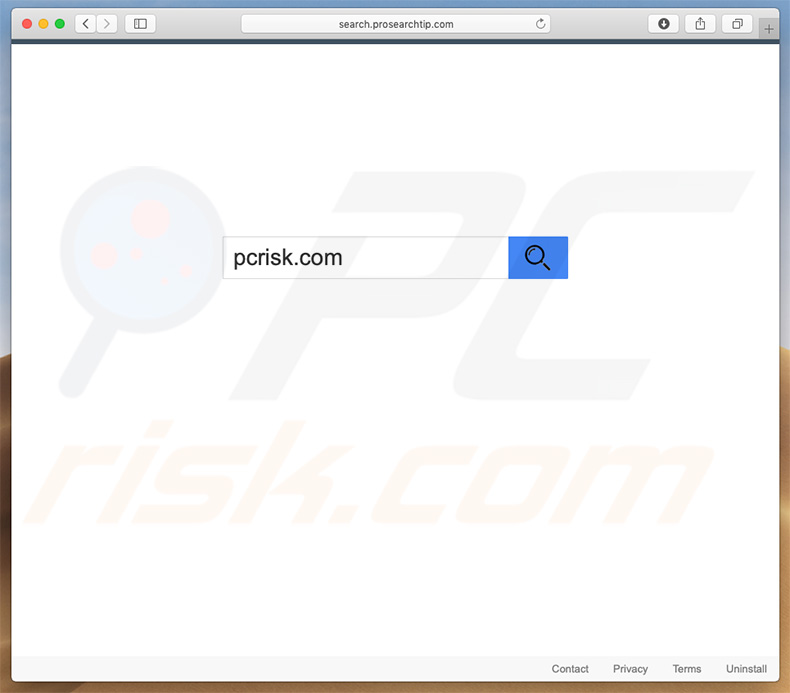
ProSearchTip is vooral gericht op de meest populaire webbrowsers (zoals Safari en Google Chrome). Na een succesvolle infiltratie wijst ProSearchTip de url voor nieuwe tabbladen, de standaardzoekmachine en de startpagina toe aan de valse webzoekmachine search.prosearchtip.com. Wat belangrijk is, is dat hoewel deze wijzigingen niet significant zijn, de gebruikers deze niet kunnen terugdraaien. Onderzoeksresultaten tonen aan dat search.prosearchtip.com de opties van de webbrowsers telkens opnieuw toewijst wanneer iemand probeert deze te veranderen. Om deze reden wordt het terughalen van de browsers naar hun vorige toestand eenvoudigweg onmogelijk. De gebruikers hebben geen andere keuze dan naar search.prosearchtip.com te gaan telkens wanneer ze een nieuw browsertabblad openen of als ze op het internet zoeken via de adresbalk. Als gevolg hiervan neemt de surfervaring aanzienlijk af. Het is vermeldenswaard dat search.prosearchtip.com na het invoeren van een zoekopdracht de gebruikers doorstuurt naar google.com. Anders gezegd, de gebruikers zoeken uiteindelijk op het web via de zoekmachine van Google en daarom geeft search.prosearchtip.com absoluut geen toegevoegde waarde. Zoals eerder gezegd, is ProSearchTip (en search.prosearchtip.com) ontworpen om informatie over de surfactiviteit van de gebruikers op te slaan. Deze verzamelde gegevens bevatten hoogstwaarschijnlijk persoonlijke gegevens. Belangrijk is dat de ontwikkelaars deze info delen met externe partijen (mogelijk cybercriminelen). Deze personen willen op die manier inkomsten verkrijgen. Om deze reden misbruiken zij vaak de ontvangen informatie (mogelijk wordt ze gedeeld met cybercriminelen). Deze personen verkrijgen inkomsten door misbruik te maken van de ontvangen gegevens. Dit betekent dat de aanwezigheid van een app voor het bijhouden van de gegevens zoals ProSearchTip op den duur kan leiden tot ernstige privacyschendingen of zelfs tot identiteitsdiefstal. We raden u dan ook ten zeerste aan om de ProSearchTip-browserkaper te verwijderen en om de site search.prosearchtip.com nooit meer opnieuw te bezoeken.
| Naam | ProSearchTip browserkaper |
| Bedreigingstype | Mac-malware, Mac-virus |
| Symptomen | Uw Mac werkt langzamer dan normaal, u ziet ongewenste pop-upadvertenties, u wordt doorverwezen naar kwaadaardige websites. |
| Verspreidings- methoden | Misleidende pop-upadvertenties, gratis software-installatieprogramma's (bundeling), valse Flash Player-installatieprogramma's, downloads van torrent-bestanden. |
| Schade | U wordt bespioneerd tijdens het surfen op het internet (mogelijke privacyschendingen), weergave van ongewenste advertenties, doorverwijzingen naar kwaadaardige websites, verlies van privégegevens. |
| Verwijdering |
Om mogelijke malware-infecties te verwijderen, scant u uw computer met legitieme antivirussoftware. Onze beveiligingsonderzoekers raden aan Combo Cleaner te gebruiken. Combo Cleaner voor Windows DownloadenGratis scanner die controleert of uw computer geïnfecteerd is. Om het volledige product te kunnen gebruiken moet u een licentie van Combo Cleaner kopen. Beperkte proefperiode van 7 dagen beschikbaar. Combo Cleaner is eigendom van en wordt beheerd door RCS LT, het moederbedrijf van PCRisk. |
Het internet staat vol met applicaties voor het kapen van browsers die overeenkomsten vertonen met search.prosearchtip.com. De lijst met voorbeelden omvat Anilopo, PDF Tycoon, en vele andere. Door een verscheidenheid aan 'nuttige' functies aan te bieden, proberen de ontwikkelaars om een schijn van legitimiteit/bruikbaarheid te creëren en zo de gebruikers te misleiden tot installatie. Niettemin levert slechts een klein percentage van de ongewenste applicaties de beloofde functionaliteit. Deze applicaties hebben meestal maar één doel: het verkrijgen van inkomsten voor de ontwikkelaars. Daarom verzamelen ongewenste applicaties informatie en veroorzaken ze ongewenste omleidingen. Alle valse webzoekmachines hebben ook exact hetzelfde doel, en daarom zijn ze ook volkomen nutteloos.
Hoe werd ProSearchTip geïnstalleerd op mijn computer?
ProSearchTip is voor iedereen gratis te downloaden via de officiële website. Zoals hierboven vermeld, is het echter waarschijnlijk dat deze app in computers infiltreert zonder toestemming. Dergelijke apps voor het gebruik van browsers worden vaak verspreid met behulp van opdringerige reclame- en "bundeling"-methoden. Opdringerige advertenties verwijzen meestal door naar onbetrouwbare websites en bevatten scripts die stiekem ongewenste apps downloaden en installeren. "Bundelen" is in feite een stiekeme installatie van applicaties van externen samen met de reguliere software. Het probleem is dat de ontwikkelaars niet eerlijk genoeg zijn om de installatie van de ongewenste apps adequaat te onthullen. Om deze reden worden ze allemaal verborgen onder de "Geavanceerde/Aangepaste" instellingen of onder de andere secties van de download- en installatieprocessen. Onderzoeksresultaten tonen aan dat gebruikers zeer waarschijnlijk op verschillende advertenties klikken en de meeste download- en installatiestappen overslaan. Zo stellen de gebruikers hun systeem bloot aan gevaarlijke infecties en brengen ze hun eigen privacy in gevaar.
Hoe de installatie van mogelijk ongewenste applicaties te vermijden?
Allereerst moeten de gebruikers zich realiseren dat de belangrijkste redenen voor computerinfecties beperkteeen gebrek aan kennis en roekeloos gedrag zijn. De sleutel tot veiligheid is voorzichtigheid, wat betekent dat u aandachtig moet zijn bij het surfen op het internet, evenals tijdens het downloaden/installeren van software. Houd er altijd rekening mee dat opdringerige advertenties er meestal perfect uitzien, omdat de ontwikkelaars veel tijd en middelen investeren in hun ontwerp. Dergelijke advertenties verwijzen echter meestal door naar verschillende onbetrouwbare websites met inhoud zoals gokken, daten voor volwassenen, pornografie, enz. Opdringerige advertenties worden meestal geleverd door adware-applicaties. Daarom moet u in het geval van verdachte advertenties/omleidingen alle twijfelachtige applicaties en browser plug-ins verwijderen. Zorg er bovendien ook voor dat u elk venster van de download- en installatieprocessen zorgvuldig analyseert en vink alle extra opgenomen programma's uit. We raden u af om download- en installatietools van externe partijen te gebruiken, omdat de ontwikkelaars veel geld verdienen door de "bundeling"-methode te gebruiken (ze promoten de ongewenste applicaties). In plaats daarvan mag software alleen gedownload worden via officiële bronnen, met behulp van directe downloadlinks. Als uw computer al geïnfecteerd is met browserkapers, dan raden we u aan een scan uit te voeren met Combo Cleaner Antivirus voor Windows om deze automatisch te verwijderen.
Website die de ProSearchTip browserkaper promoot:
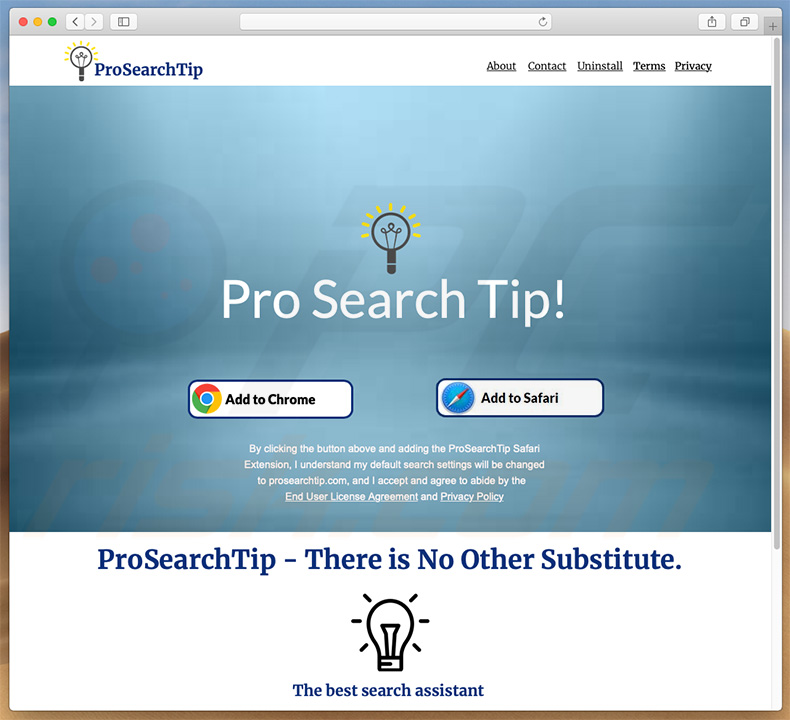
ProSearchTip extensie in de Safari webbrowser:
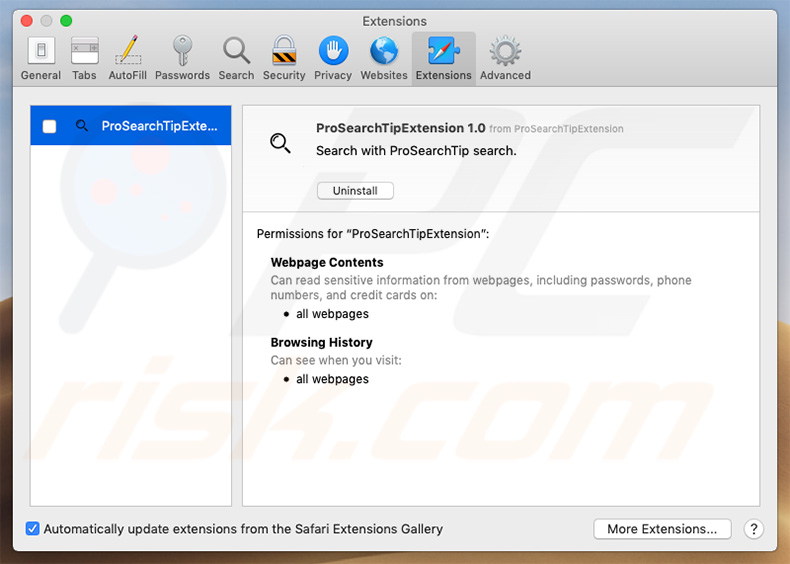
ProSearchTip extensie in de Google Chrome webbrowser:
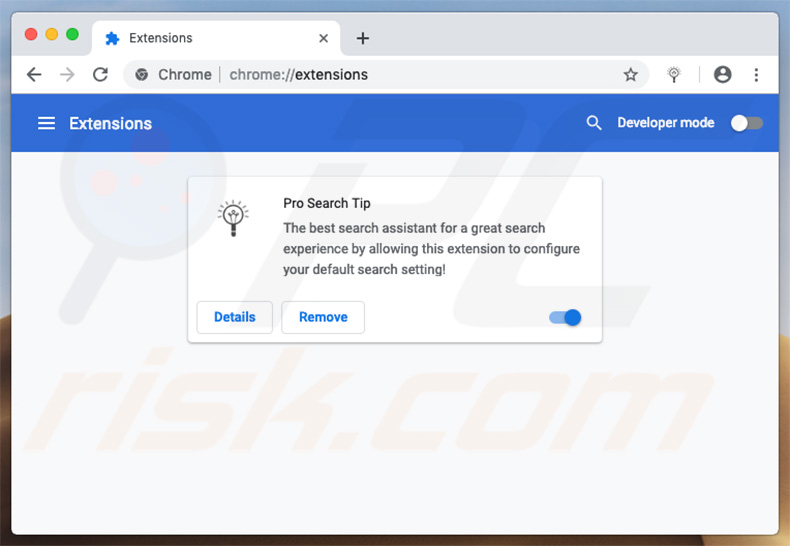
Onmiddellijke automatische malwareverwijdering:
Handmatig de dreiging verwijderen, kan een langdurig en ingewikkeld proces zijn dat geavanceerde computer vaardigheden vereist. Combo Cleaner is een professionele automatische malware verwijderaar die wordt aanbevolen om malware te verwijderen. Download het door op de onderstaande knop te klikken:
DOWNLOAD Combo CleanerDoor het downloaden van software op deze website verklaar je je akkoord met ons privacybeleid en onze algemene voorwaarden. Om het volledige product te kunnen gebruiken moet u een licentie van Combo Cleaner kopen. Beperkte proefperiode van 7 dagen beschikbaar. Combo Cleaner is eigendom van en wordt beheerd door RCS LT, het moederbedrijf van PCRisk.
Snelmenu:
- Wat is search.prosearchtip.com?
- STAP 1. Verwijder alle aan search.prosearchtip.com gerelateerde mappen en bestanden uit OSX.
- STAP 2. Verwijder de search.prosearchtip.com doorverwijzing uit Safari.
- STAP 3. Verwijder de search.prosearchtip.com browserkaper uit Google Chrome.
- STAP 4. Verwijder de search.prosearchtip.com startpagina en de standaard zoekmachine uit Mozilla Firefox.
Video die toont hoe de browserdoorverwijzingen naar search.prosearchtip.com te verwijderen met Combo Cleaner:
search.prosearchtip.com doorverwijzing verwijderen:
Verwijder alle aan search.prosearchtip.com gerelateerde mogelijk ongewenste applicaties uit de map "Applicaties":

Klik op het pictogram Finder. Selecteer in het Finder-venster "Applicaties". Zoek in de map met toepassingen naar "MPlayerX", "NicePlayer", of andere verdachte toepassingen en sleep ze naar de prullenbak. Na het verwijderen van de potentieel ongewenste toepassing(en) die online advertenties veroorzaken, scant u uw Mac op eventuele resterende ongewenste componenten.
DOWNLOAD verwijderprogramma voor malware-infecties
Combo Cleaner die controleert of uw computer geïnfecteerd is. Om het volledige product te kunnen gebruiken moet u een licentie van Combo Cleaner kopen. Beperkte proefperiode van 7 dagen beschikbaar. Combo Cleaner is eigendom van en wordt beheerd door RCS LT, het moederbedrijf van PCRisk.
Verwijder aan de prosearchtip browserkaper gerelateerde bestanden en mappen:

Klik op het Finder icoon, vanaf de menubalk kies je Ga naar en klik op Ga naar Map...
 Controleer of er door de adware aangemaakte bestanden in de /Library/LaunchAgents map zitten:
Controleer of er door de adware aangemaakte bestanden in de /Library/LaunchAgents map zitten:

In de Ga naar Map...-balk typ je: /Library/LaunchAgents
 In de “LaunchAgents”-map zoek je naar recent toegevoegde verdachte bestanden en deze verplaats je naar de prullenbak. Voorbeelden van bestanden gegenereerd door malware zijn onder andere - “installmac.AppRemoval.plist”, “myppes.download.plist”, “mykotlerino.ltvbit.plist”, “kuklorest.update.plist” enz. Adware installeert vaak verschillende bestanden met het zelfde bestandsnaampatroon.
In de “LaunchAgents”-map zoek je naar recent toegevoegde verdachte bestanden en deze verplaats je naar de prullenbak. Voorbeelden van bestanden gegenereerd door malware zijn onder andere - “installmac.AppRemoval.plist”, “myppes.download.plist”, “mykotlerino.ltvbit.plist”, “kuklorest.update.plist” enz. Adware installeert vaak verschillende bestanden met het zelfde bestandsnaampatroon.
 Controleer of er door adware aangemaakte bestanden in de /Library/Application Support map zitten:
Controleer of er door adware aangemaakte bestanden in de /Library/Application Support map zitten:

In de Ga naar Map-balk typ je: /Library/Application Support
 In dee “Application Support”-map zoek je naar recent toegevoegde verdachte bestanden. Voorbeelden zijn “MplayerX” of “NicePlayer”. Vervolgens verplaats je deze mappen naar de prullenbak.
In dee “Application Support”-map zoek je naar recent toegevoegde verdachte bestanden. Voorbeelden zijn “MplayerX” of “NicePlayer”. Vervolgens verplaats je deze mappen naar de prullenbak.
 Controleer of er zich door adware aangemaakte bestanden bevinden in de ~/Library/LaunchAgents map:
Controleer of er zich door adware aangemaakte bestanden bevinden in de ~/Library/LaunchAgents map:

In de Ga naar Map-balk typ je: ~/Library/LaunchAgents

In de “LaunchAgents”-map zoek je naar recent toegevoegde verdachte bestanden en je verplaatst deze naar de prullenbak. Voorbeelden van bestanden gegenereerd door adware - “installmac.AppRemoval.plist”, “myppes.download.plist”, “mykotlerino.ltvbit.plist”, “kuklorest.update.plist”, etc. Adware installeert vaak bestanden met hetzelfde bestandsnaampatroon.
 Controleer of er door adware gegenereerde bestanden aanwezig zijn in de /Library/LaunchDaemons map:
Controleer of er door adware gegenereerde bestanden aanwezig zijn in de /Library/LaunchDaemons map:
 In de Ga naar Map-balk typ je: /Library/LaunchDaemons
In de Ga naar Map-balk typ je: /Library/LaunchDaemons
 In de “LaunchDaemons”-map zoek je naar recent toegevoegde verdachte bestanden. Voorbeelden zijn “com.aoudad.net-preferences.plist”, “com.myppes.net-preferences.plist”, "com.kuklorest.net-preferences.plist”, “com.avickUpd.plist” enz. Vervolgens verplaats je deze naar de prullenbak.
In de “LaunchDaemons”-map zoek je naar recent toegevoegde verdachte bestanden. Voorbeelden zijn “com.aoudad.net-preferences.plist”, “com.myppes.net-preferences.plist”, "com.kuklorest.net-preferences.plist”, “com.avickUpd.plist” enz. Vervolgens verplaats je deze naar de prullenbak.
 Scan uw Mac met Combo Cleaner:
Scan uw Mac met Combo Cleaner:
Als u alle stappen in de juiste volgorde hebt gevolgd dan zou uw Mac nu helemaal virus- en malwarevrij moeten zijn. Om zeker te weten of uw systeem niet langer besmet is voert u best een scan uit met Combo Cleaner Antivirus. Download dit programma HIER. Na het downloaden van het bestand moet u dubbelklikken op het combocleaner.dmg installatiebestand, in het geopende venster sleept u het Combo Cleaner-icoon naar het Applicaties-icoon. Nu opent u launchpad en klikt u op het Combo Cleaner-icoon. Wacht tot Combo Cleaner de virusdefinities heeft bijgewerkt en klik vervolgens op de knop 'Start Combo Scan'.

Combo Cleaner zal uw Mac scannen op malwarebesmettingen. Als de scan meldt 'geen bedreigingen gevonden' - dan betekent dit dat u verder de verwijderingsgids kunt volgen. In het andere geval is het aanbevolen alle gevonden besmettingen te verwijderen voor u verder gaat.

Na het verwijderen van bestanden en mappen gegenereerd door de adware ga je verder met het verwijderen van frauduleuze extensies uit je internetbrowsers.
ProSearchTip browserkaper startpagina en standaard zoekmachine verwijderen uit internetbrowsers:
 Verwijder kwaardaardige extensies uit Safari:
Verwijder kwaardaardige extensies uit Safari:
Verwijder aan prosearchtip browserkaper gerelateerde Safari extensies:

Open de Safari browser. In de menubalk selecteer je "Safari" en klik je op "Voorkeuren...".

In het scherm met de voorkeuren selecteer je "Extensies" en zoek je naar recent geïnstalleerde verdachte extensies. Eens deze gelokaliseerd zijn klik je op de "Verwijderen'-knop er net naast. Merk op dat je alle extensies veilig kunt verwijderen uit je Safari-browser, je hebt ze niet nodig om de browser normaal te kunnen gebruiken.
Wijzig je startpagina:

In het scherm met de "Voorkeuren" selecteer je het "Algemeen"-tabblad. Om je startpagina in te stellen typ je de URL in (bijvoorbeeld www.google.com) in het veld "Startpagina". Je kunt ook klikken op de "Huidige Pagina Instellen"-knop om de website die je op dit moment bezoekt als startpagina in te stellen.
Wijzig je standaard zoekmachine:

In het scherm met de "Voorkeuren" selecteer je het tabblad "Zoeken". Hier zie je een uitklapbaar menu genaamd "Zoekmachine:". Selecteer eenvoudig de zoekmachine van je voorkeur uit het keuzemenu.
- Als je problemen blijft hebben met browser doorverwijzingen en ongewenste advertenties kun je hier lezen hoe Safari te resetten.
 Verwijder kwaadaardige plug-ins uit Mozilla Firefox:
Verwijder kwaadaardige plug-ins uit Mozilla Firefox:
Verwijder aan prosearchtip browserkaper gerelateerde Mozilla Firefox add-ons:

Open je Mozilla Firefox browser. In de rechterbovenhoek van het scherm klik je op "Menu openen" (de knop met drie horizontale lijnen). Vanuit het menu kies je "Add-ons".

Kies het tabblad "Extensies" en zoek recent geïnstalleerde verdachte add-ons. Eens je die hebt gelokaliseerd klik je op de "Verwijderen"-knop er net naast. Merk op dat je alle extensies veilig uit Mozilla Firefox kunt verwijderen, ze zijn niet nodig voor een normale werking van de browser.
Wijzig je startpagina:

Om de startpagina te wijzigen klik je op de knop "Menu openen" (drie horizontale lijnen) en kies je "Voorkeuren" in het uitklapmenu. Om je startpagina in te stellen typ je de URL in van de website van je voorkeur (bijvoorbeeld: www.google.com) in de Startpagina Pagina.
Wijzig de standaard zoekmachine:

In de URL-adresbalk typ je "about:config" en klik je op de "Ik beloof voorzichtig te zijn!"-knop.

In het "Zoek:"-veld typ je de naam van de browser hijacker. Klik rechts op elk van de gevonden instellingen en klik op de "Resetten"-knop in het uitklapmenu.
- Als je problemen blijft hebben met browser doorverwijzingen en ongewenste advertenties dan kan je hier lezen hoe Mozilla Firefox te resetten.
 Verwijder kwaadaardige extensies uit Google Chrome:
Verwijder kwaadaardige extensies uit Google Chrome:
Verwijder aan prosearchtip browserkaper gerelateerde Google Chrome add-ons:

Open Google Chrome en klik op het "Chrome menu"-icoon (drie horizontale lijne) gesitueerd in de rechterbovenhoek van het browserscherm. Uit het uitklapmenu kies je "Meer tools" en selecteer je "Extensies".

In het "Extensions"-venster zoek je recent geïnstalleerde verdachte add-ons. Als je deze gelokaliseerd hebt klik je op de "Prulenbak"-knop er net naast. Merk op dat je veilig extensies kunt verwijderen uit je Google Chrome browser - je hebt er geen enkele nodig om de browser normaal te kunnen gebruiken.
Wijzig je startpagina:

Klik op het "Chrome menu"-icoon (drie horizontale lijnen) en kies "Instellingen". In de sectie "Bij het opstarten" klik je op de "Pagina's instellen"-link vlakbij de "Open een specifieke pagina of een set pagina's"-optie. Verwijder de URL van de browser hijacker (bv. trovi.com) en voer de URL van je voorkeur in (bijvoorbeeld google.com).
Wijzig de standaard zoekmachine:

Klik op het "Chrome menu"-icoon (drie horizontale lijnen) en kies "Instellingen". In de "Zoek"-sectie klik je op "Zoekmachines beheren...". In het geopende venster verwijder je de ongewenste zoekmachine door op de "X"-knop ernaast te klikken. Selecteer de zoekmachine van je voorkeur uit de lijst en klik op de knop "Als standaard instellen" er net naast.
- Als je problemen blijft hebben met ongewenste browser doorverwijzingen en advertenties kun je hier lezen hoe je Google Chrome te resetten.
Delen:

Tomas Meskauskas
Deskundig beveiligingsonderzoeker, professioneel malware-analist
Ik ben gepassioneerd door computerbeveiliging en -technologie. Ik ben al meer dan 10 jaar werkzaam in verschillende bedrijven die op zoek zijn naar oplossingen voor computertechnische problemen en internetbeveiliging. Ik werk sinds 2010 als auteur en redacteur voor PCrisk. Volg mij op Twitter en LinkedIn om op de hoogte te blijven van de nieuwste online beveiligingsrisico's.
Het beveiligingsportaal PCrisk wordt aangeboden door het bedrijf RCS LT.
Gecombineerde krachten van beveiligingsonderzoekers helpen computergebruikers voorlichten over de nieuwste online beveiligingsrisico's. Meer informatie over het bedrijf RCS LT.
Onze richtlijnen voor het verwijderen van malware zijn gratis. Als u ons echter wilt steunen, kunt u ons een donatie sturen.
DonerenHet beveiligingsportaal PCrisk wordt aangeboden door het bedrijf RCS LT.
Gecombineerde krachten van beveiligingsonderzoekers helpen computergebruikers voorlichten over de nieuwste online beveiligingsrisico's. Meer informatie over het bedrijf RCS LT.
Onze richtlijnen voor het verwijderen van malware zijn gratis. Als u ons echter wilt steunen, kunt u ons een donatie sturen.
Doneren
▼ Toon discussie